Appleペンシルの進化のおかげでiPadに直接文字を書き込むということが増えてきました。しかし、そのままiPadに文字を書き込むと、「パチッパチ」とペンが弾かれるような感覚になり綺麗に文字や絵を書くことが難しいです。
そんな問題を解決するiPadを紙のような書き心地にすることができるのがペーパーライクフィルム。今となっては多くのメーカーから販売されているので商品の選択肢が多いのですが、これ!というものがないのが現状です。
ネットでも店頭でもフィルムのパッケージだけでは実際の使い心地がわからず、中々商品を選びきれないなんてこともあります。そこでこれからは私がこれまで使ってきたペーパーライクフィルムを一枚ずつレビューをしていき、最高の一枚を選び抜こうと思います。
まずは一枚目のELECOM製のペーパーテクスチャフィルムです。
ELECOMのペーパーテクスチャフィルム
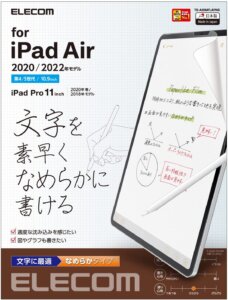
こちらが今回購入して実際に使ってみたELECOMのペーパーテクスチャフィルムです。
ELECOMからは「ケント紙タイプ」「上質紙タイプ」、「文字用しっかり」、「文字用なめらか」の4タイプが出ています。
ペーパーテクスチャフィルムの4タイプの違い
簡単にフィルムの違いとそれぞれどんな方に向いているかをまとめてみます。
ケント紙タイプ
まずケント紙タイプはイラスト作業が多い方向けのフィルムとなっています。
- 程よいざらざら感
- ペン先の消耗を抑え描き続けられる
- 軽いタッチでさらさら描ける
上質紙タイプ
上質紙タイプはケント紙タイプ同様にイラスト用のフィルムで、より描きごたえを感じたい方向けです。
- ざらざら感が強い
- 線画をきっちり描ける
- しっかりとした描きごたえ
文字用しっかりタイプ
名前の通り文字用のフィルムでしっかりと沈み込ませて書きたい方向けなので文字用しっかりタイプです。
- 沈み込み深め
- 重めのタッチで書ける
- とめはねも丁寧に書ける
文字用なめらかタイプ
文字を素早く書きたい方にぴったりなので文字用なめらかタイプです。
- 沈み込み浅め
- 軽めのタッチで書ける
- 文字をすばやく書ける
私はイラストを描いたり、何か手書きで執筆作業する予定はなく、メモのようにささっと書くことが多いため、今回は文字用なめらかタイプを購入しました。
ELECOMのペーパーテクスチャフィルムの良かった点
それでは実際にペーパーテクスチャフィルムを使ってみて良かった点をまとめてみます。
- 書き心地は紙そのもの
- 指紋が付きにくく、清潔に保てる
- 光をブロックする反射防止
書き心地は紙そのもの
これは最大のメリットでもあるのですが、書き心地は最高です。最初使ったときにびっくりしました。
なめらかタイプであればある程度の沈み込みがありながらも、ささっと書けるためメモ帳に書く感覚でペンが動くためつい書きたくなるフィルムだと思います。
なにもフィルムを張っていない際の画面が滑る感覚もなくなり、最高の書き心地を得ることができました。
指紋が付きにくく、清潔に保てる
フィルム表面には防汚コーディングが施されているため、指紋や汚れが付きにくい設計となっています。
画面に指紋が付いていると作業中気になってしまったり、汚いと感じてしまう方にはありがたい加工ですね。
光をブロックする反射防止
さらにフィルム表面はアンチグレア加工が施されているので、画面に自分の顔や蛍光灯の写り込みを抑えることができます。
写真が動画の解像感は若干失われてしまいますが、私が使う分にはそんなにストレスに感じたことはないくらい綺麗に見えるのであまり問題はないです。
ELECOMのペーパーテクスチャフィルムの残念な点
実際に使ってみてまだ気になる点はそんなにないのですが、巷で挙げられているデメリットをまとめてみます。
- 写真が動画の解像感が失われる
- ペン先が消耗する
長所は短所と紙一重ですから、解像感の部分はしょうがないですね。解像感を求めて光沢タイプのフィルムにすると、次は指紋が気になりますからね。このバランスは難しいところです。
ペン先の消耗に関してはフィルム無しの状態と比べると、沈み込んでしまう分、しょうがないところではありますが、個人的にはなめらかタイプではそんなに気にならないです。
最後に
今回はELECOMのペーパーテクスチャフィルムについてレビューしてみました。
個人的には最高の書き心地に加え、反射防止や指紋防止などの細かい箇所も考慮されていて文句の付けようのないフィルムだと思いました。
一般的にはデメリットと言われている箇所も最小限に抑えられているのか特に気になることなく、使い続けられています。
長期的に使ってみたら実は気になったみたいなことがあるかもしれないので、その際はまた記事にしようと思います。それでは二枚目のペーパーライクフィルムのレビューもお楽しみに。

